近日有使用虚拟机的用户反映虚拟机一直提示无法获取vmci驱动程序版本,句柄无效,这该怎么办?虚拟机软件总是提示无法获取vmci驱动程序版本,如何解决这个问题?本文就给大家分享虚拟机提示不能获取vmci驱动的解决方法。
解决方法:
1、打开虚拟机,选择已一个虚拟机,双击打开;
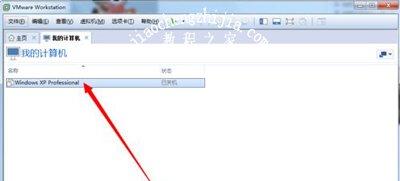
2、进入虚拟机详细界面后,在右方“配置文件”处,查看虚拟机存放路径;
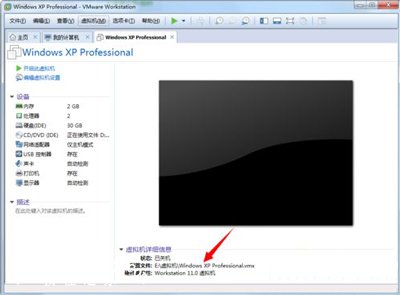
3、打开计算机进入刚才查看到的路径,找到以VMX结尾的文件,如图所示;
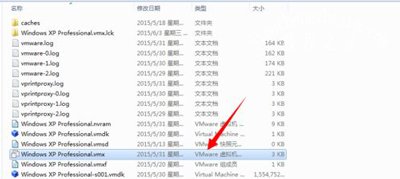
4、右键点击该文件,选择“以记事本方式打开”,如图所示;

5、进入记事本后,点击上方菜单栏处“编辑”选项,选择“查找”;
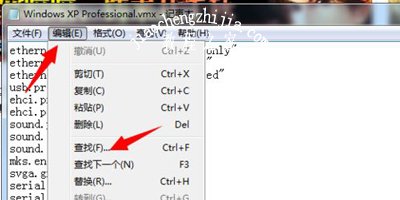
6、打开查找框后,输入“vmci0.present” ,点击“查找下一个”;
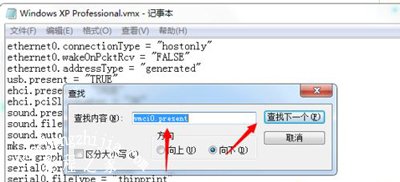
7、查找到“vmci0.present=“TRUE””这段代码后,将“true”更改为“false”,按下“Ctrl + S”快捷键进行保存即可。
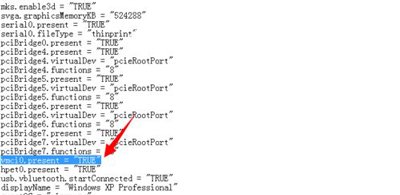
虚拟机相关教程推荐:
VMware虚拟机给Ubuntu安装vmware tools工具的操作方法
VMware虚拟机无法运行提示cannot connect的解决方法
VMware虚拟机占用大量硬件资源电脑卡顿怎么解决














